已取消到该网页的导航,小编教你网页提示已取消到该网页的导航怎么办
- 分类:教程 回答于: 2018年09月26日 12:27:00
小伙伴你们平时在打开网页的时候有遇到显示“已取消到该网页的导航”的情况吗?遇到这个情况是应该要如何处理呢?要不是不清楚这个问题的知识的话也不要紧哦,因为小编今天给你们带来了它解决方法。
小伙伴你们平时在打开网页的时候,有遇到过页面突然跳出来一个“与取消到该网页的导航”这么的一个小窗口呢?像遇到这个情况是应该如何解决呢?今天小编就给大家说说打开网页显示“已取消到该网页的导航”这个问题的解决方法。
1,该网站某个网页过期,当然不能显示了,所以重启下浏览器重新再进进这个网站试试,可以就好了。或者重新刷新网页试试也可以。

已取消图-1
2, 网站自身的问题,比如证书过期,或者网站后台出现问题了,被他人恶意攻击了读有可能出现你访问不了的现象。所以只能等待该网站程序员自己修复了。
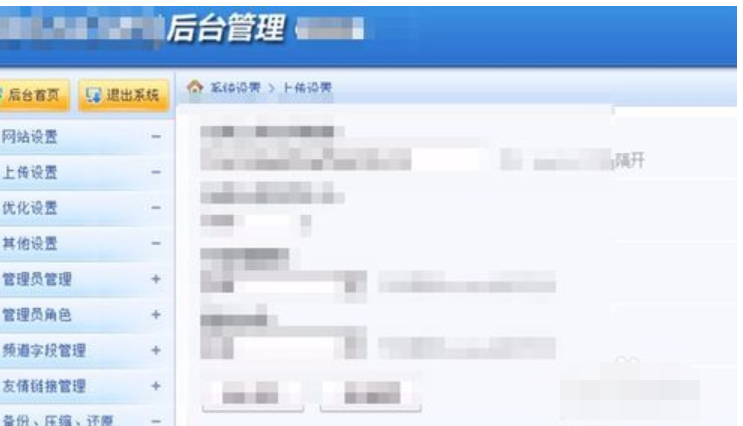
已取消到该网页的导航图-2
3,自身网络的问题,网络出现断路或者暂时的短路等,可以查看dns,设置一下,重新连接你需要接上的网络。
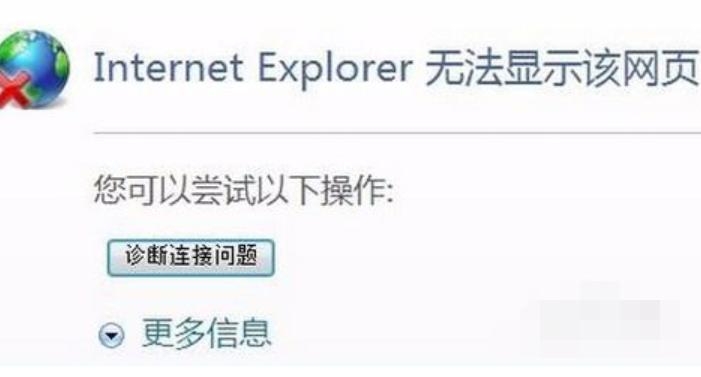
已取消到该网页的导航图-3
4,还有就是你的网速问题了,很多网站,特别是大型网站内容比较的多且复杂,让你很难加载,就出现加载不了,网页出现空白,导航取消等画面,这个时候只能花点钱提升下兆数咯。
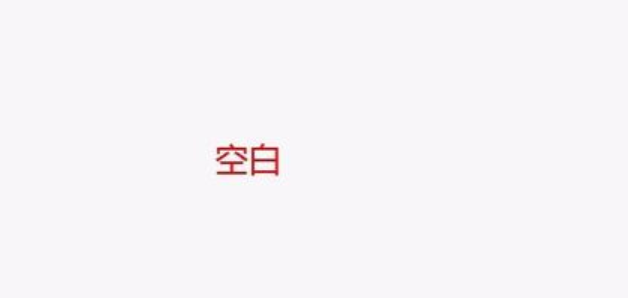
已取消图-4
5,host文件把该网站屏蔽了,所以通过c:/windows/system32/drivers/etc找到该网站删除这个记录就行了。除非万不得已才改,最好别动这个东西。
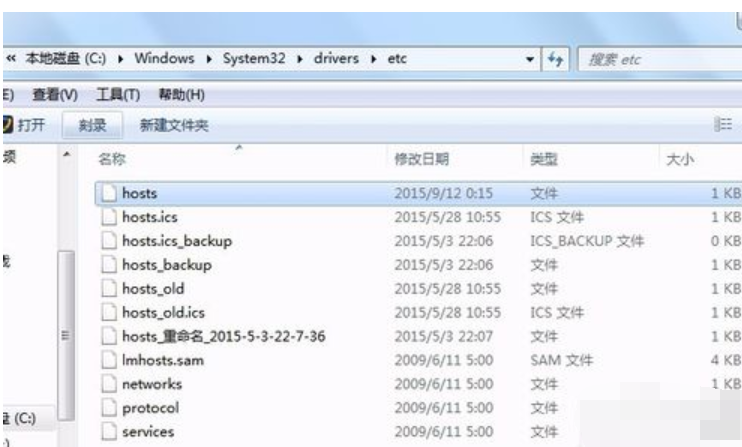
已取消到该网页的导航图-5
6,开始→运行→msconfig 启动这个设置清理一些你不需要的启动项,让你的网络速度更快,可以打开更加大的网站。
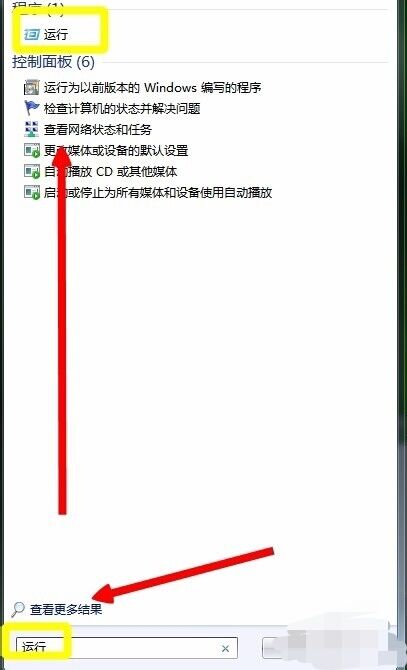
已取消到该网页的导航图-6
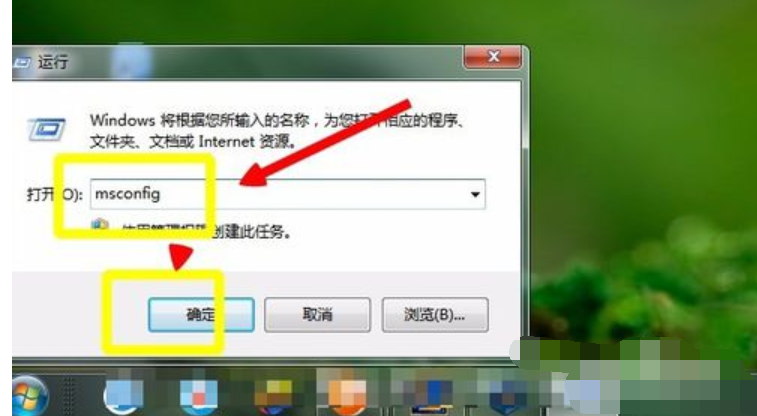
该网页图-7
7,当然了还有用很多先出的修复软件修复,比如360网页修复工具,百度卫士中修复工具或者其他软件修复即可。这里就不一一举例了,上边都会给你指导。

已取消到该网页的导航图-8
 有用
26
有用
26


 小白系统
小白系统


 1000
1000 1000
1000 1000
1000 1000
1000 1000
1000 1000
1000 1000
1000 1000
1000 1000
1000 1000
1000猜您喜欢
- 一键重装64位系统图文教程2016/10/28
- 电脑自动关机是什么原因2015/06/30
- 苹果装系统win7图文教程2016/12/20
- 电脑重装系统十大排名有哪些..2022/12/10
- 笔记本电脑重装系统教程2022/10/19
- 电脑开不了机怎么重装系统..2016/06/24
相关推荐
- 小白一键重装系统可靠吗分析..2023/02/16
- 笔记本显卡性能天梯图2022新版..2022/07/31
- 重装系统xp后没声音怎么解决?..2015/10/19
- 深度技术一键重装系统2022/11/16
- 小白一建重装系统有什么危害的相关问..2022/11/13
- 小白一键系统官网的软件怎么样..2022/12/01

















